Asana для Adobe Creative Cloud
- Перейти к
- Установить Asana для Adobe Creative Cloud
- Доступ к разделу «Мои задачи» и сведениям о задачах
- Поиск других задач и проектов
- Переключение между организациями и рабочими пространствами
Интеграция Asana для Adobe Creative Cloud доступна всем пользователям версий Business и Enterprise.
Asana для Adobe Creative Cloud — это интеграция Asana с основными приложениями пакета Adobe Creative Cloud — Photoshop, Illustrator и InDesign.
Данная интеграция реализуется в виде расширения или панели в каждом из этих трёх приложений Adobe.
Установка Asana для Adobe Creative Cloud
Расширение можно установить через сайт Adobe Exchange, который, по сути, является каталогом расширений этой компании.
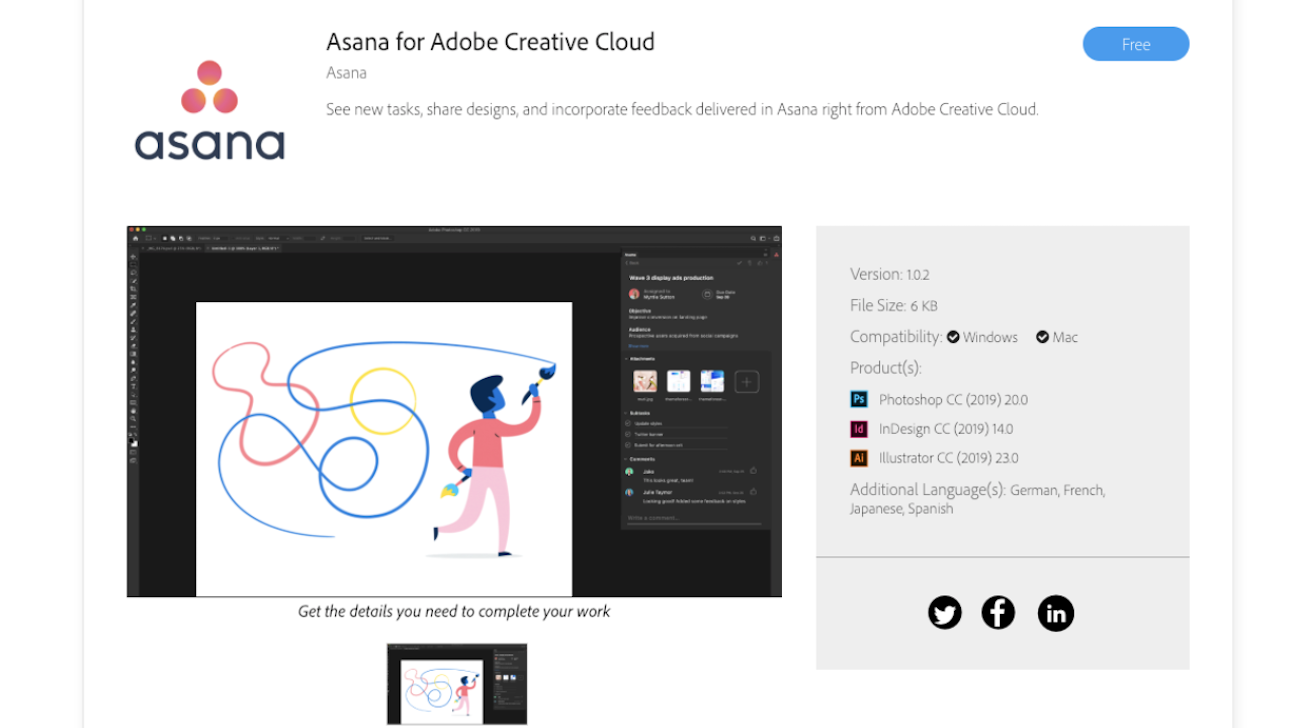
Для использования расширения вам понадобятся поддерживаемые версии трёх приложений. На данный момент мы поддерживаем версию Photoshop CC, Illustrator CC и InDesign CC от 2021 года.
После установки через веб-сайт Exchange приложение для компьютеров Creative Cloud синхронизирует расширение с компьютером. Проконтролируйте, чтобы у вас были все обновления.
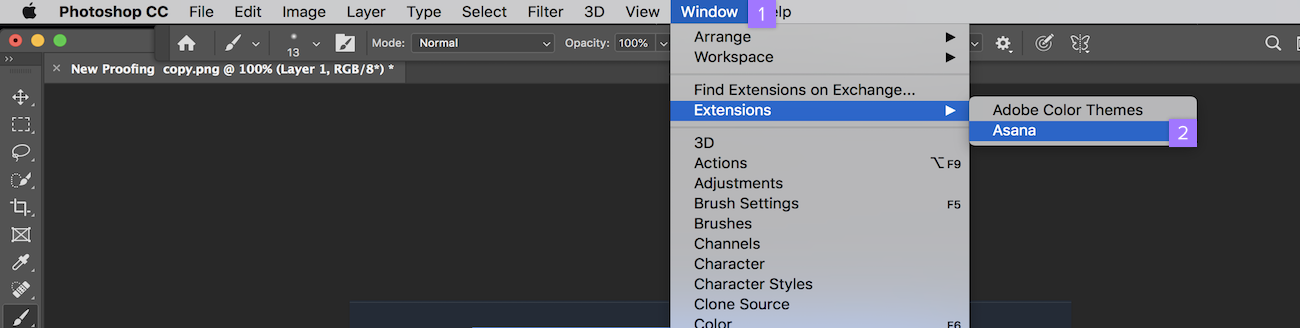
После синхронизации расширения и повторного запуска приложений Adobe Photoshop, Illustrator и InDesign:
- Перейдите на вкладку «Окно»
- Наведите курсор на пункт «Расширения» и выберите Asana
При открытии расширения Asana в приложениях Adobe появляется соответствующая панель. Отсюда можно выполнить вход (если у вас уже есть учётная запись Asana) или зарегистрироваться (если учётной записи нет).
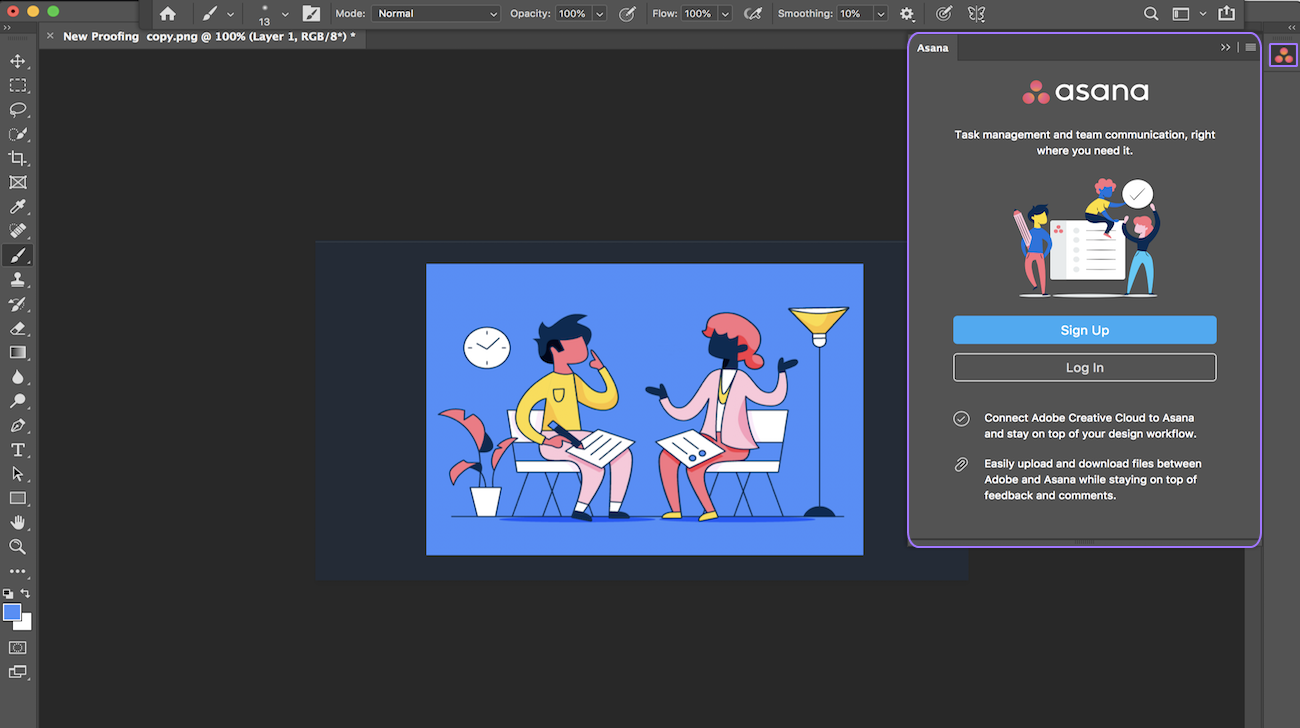
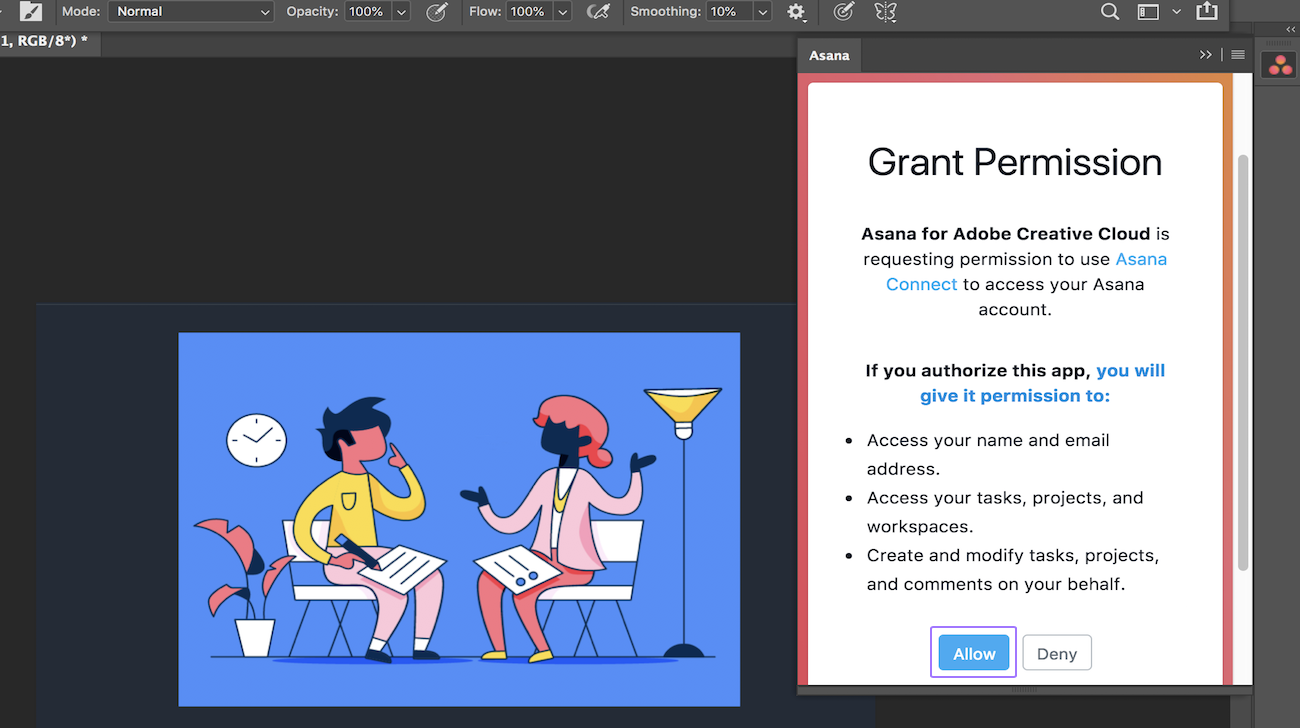
После выполнения входа нужно будет аутентифицировать интеграцию в Asana.
Доступ к разделу «Мои задачи» и сведениям о задачах
После входа откроется представление Мои задачи.
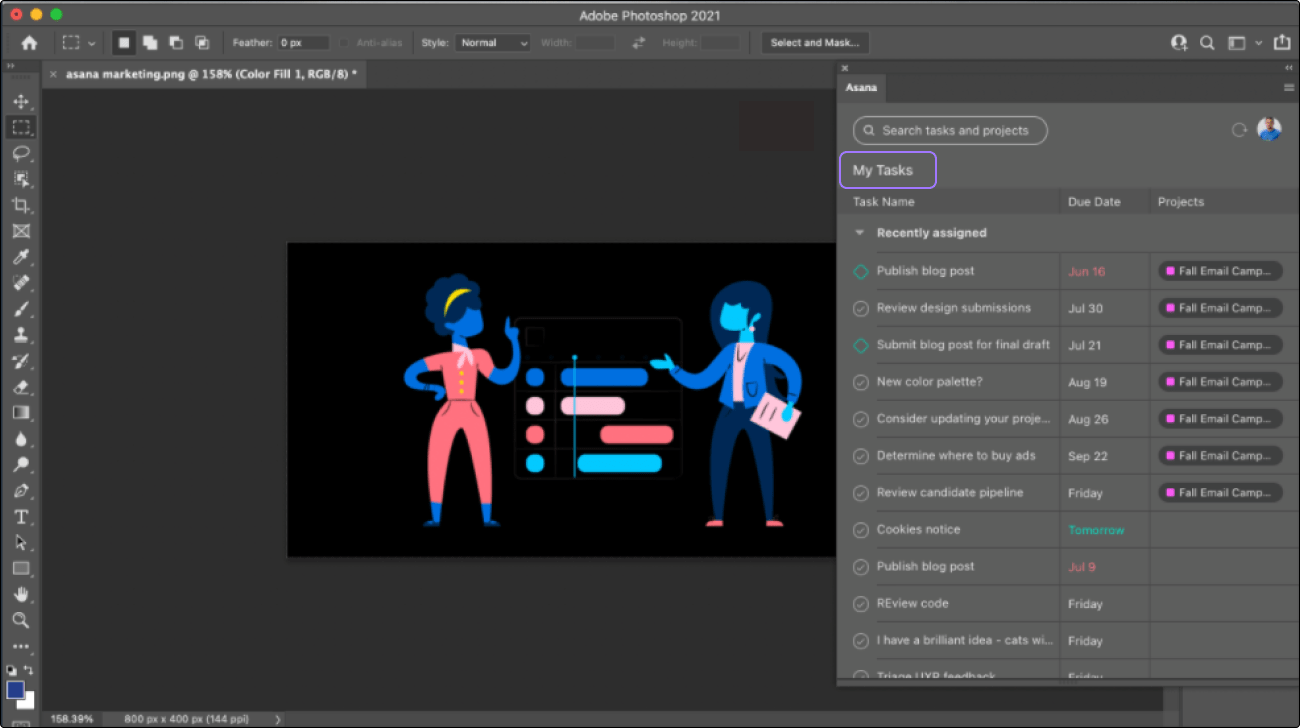
При нажатии на задачу откроется окно сведений о ней.
В представлении сведений о задаче можно создавать и просматривать подзадачи и согласования по этой задаче.
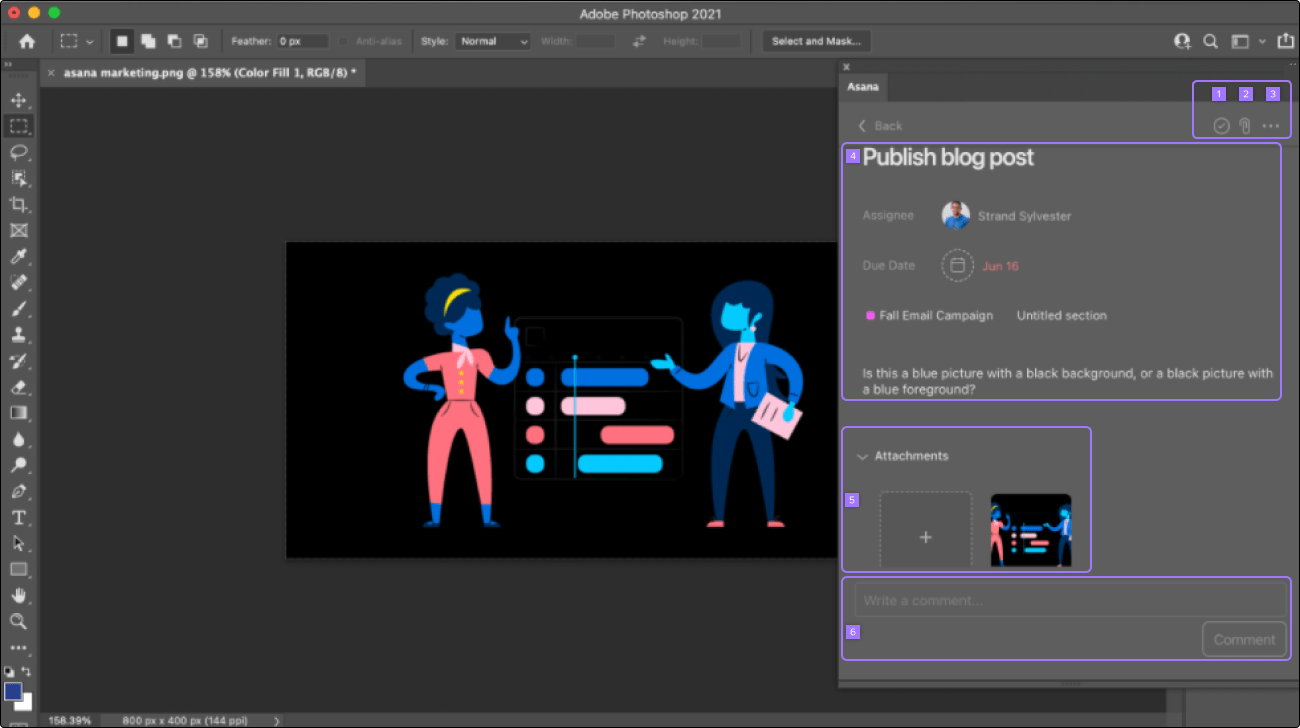
В представлении сведений о задаче можно:
- Отметить задачу как завершённую.
- Прикрепить файл, над которым вы работаете, и выбрать тип файла
- Перейти в Asana
- Посмотреть название, срок выполнения и описание задачи
- Посмотреть или удалить существующие вложения или прикрепить новый файл
- Написать новый комментарий или просмотреть имеющиеся
Кроме того, можно открыть новый файл для работы, нажав на любое совместимое вложение. При нажатии на несовместимый файл появится сообщение об ошибке.
Поиск других задач и проектов
Поле поиска позволяет находить задачи, в которых вы не являетесь исполнителем, а нужные вам проекты.
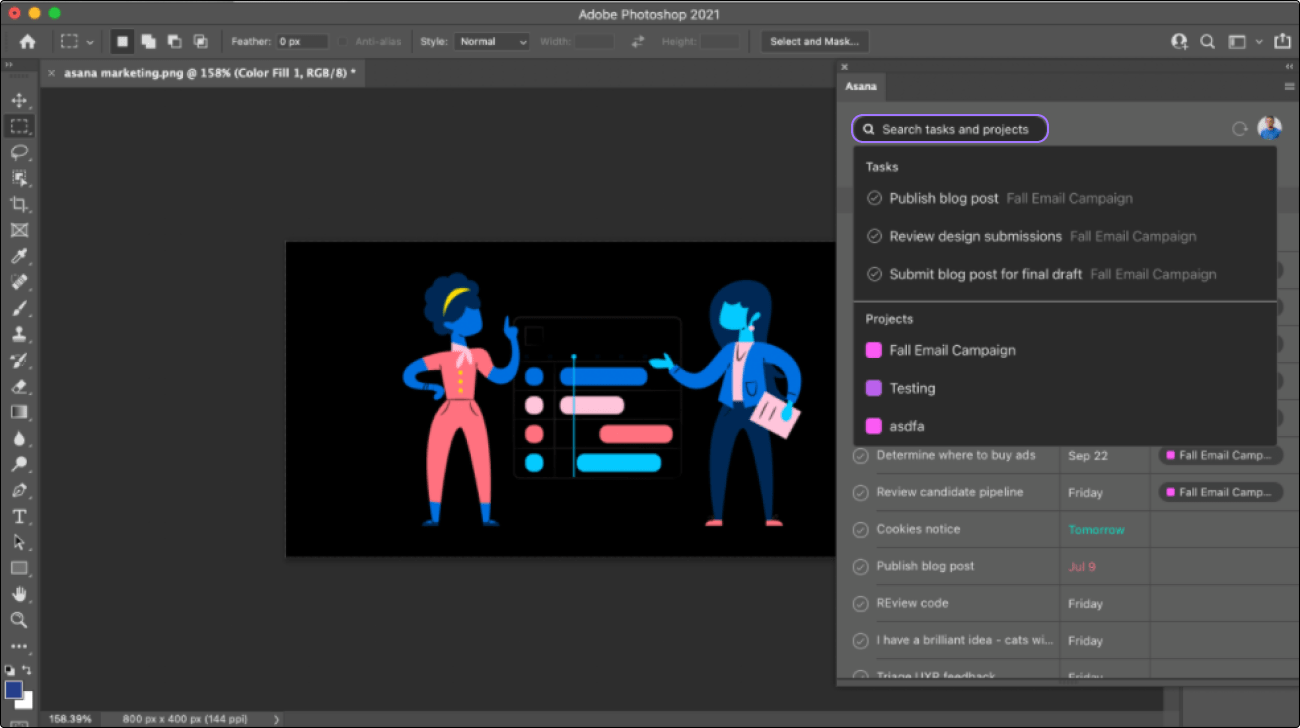
Выбрав проект, вы перейдёте в соответствующее представление проекта.
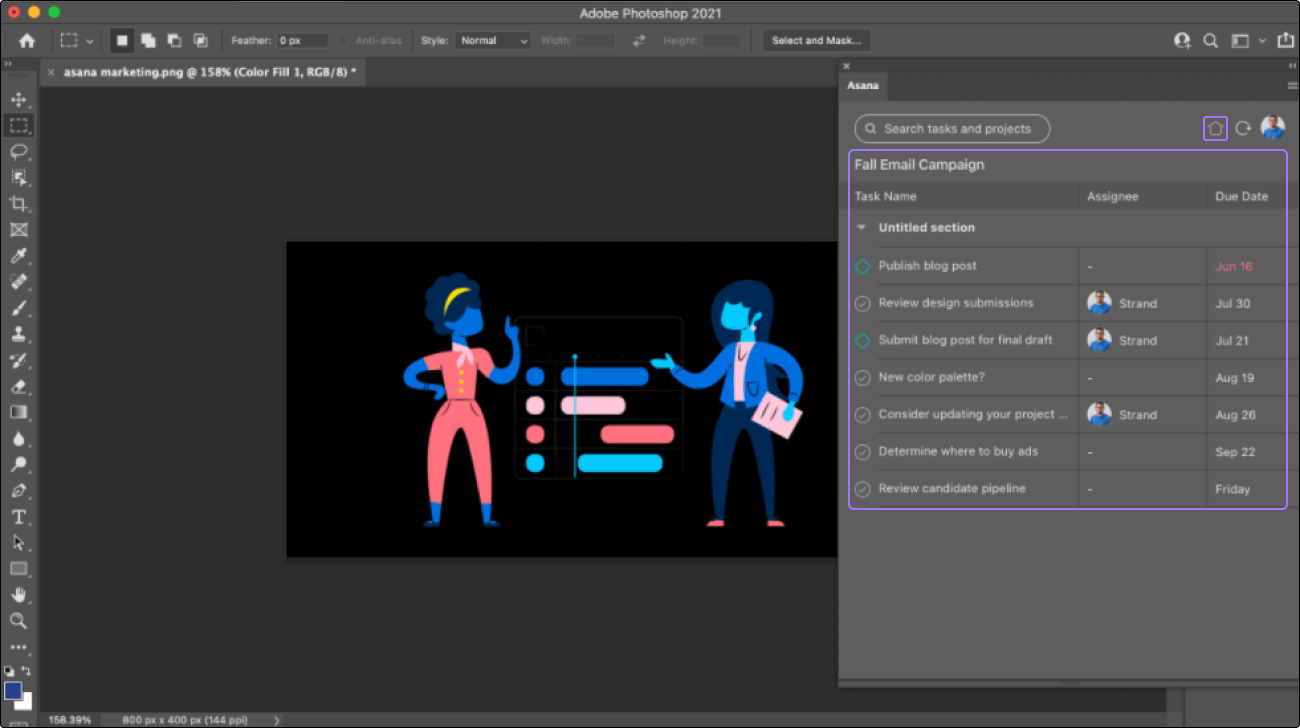
Чтобы вернуться в Мои задачи, нажмите значок в виде домика в правом верхнем углу плагина.
Переключение между организациями и рабочими пространствами
Для переключения между организациями и рабочими пространствами или выхода из приложения нажмите значок профиля в верхнем левом углу на странице «Мои задачи».

